登録簿に登録されているファウンダブル、およびマップの痕跡よりエンカウンターするファウンダブルと
写真モード を使って AR 撮影できます。
エンカウンターのファウンダブルと AR 撮影する方法
エンカウンターで AR 撮影するには、端末の設定よりアプリのカメラ使用を事前に許可したうえで、エンカウンター画面で AR モードを許可する必要があります。
1.
地図 に現れる
痕跡 をタップしてエンカウンターを開始する。 エンカウンターで AR 撮影できるファウンダブルは、かけらがひとつ以上戻っている必要があります。
2. カメラをゆっくりと上下左右に動かし、 画面に表示される指示にしたがって進むとファウンダブルが現れる
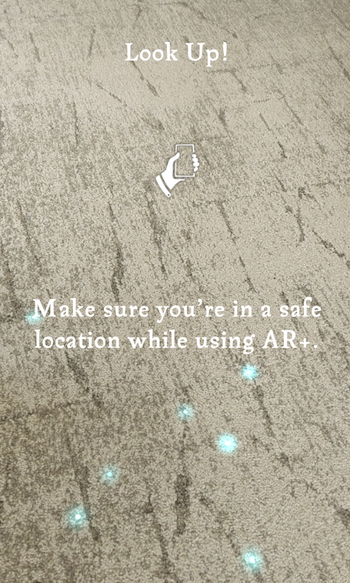
3. ファウンダブルが現れたら画面右上のカメラボタン
 をタップする
をタップする
4. 移動してベストショットになるアングルを決める
5. 撮影するには、シャッターボタンをタップする
注意: 撮影の際は、端末の設定よりアプリのカメラ使用が許可されている必要があります。
6. 撮影した写真は、保存や削除したり、友達と共有できます。
注意: 写真のデータを端末に保存するには、外部保存を許可する必要があります。
登録簿のファウンダブルと AR 撮影する方法
1. 登録簿に移動し、フレームの左上にあるカメラボタンをタップすると AR 撮影が可能なファウンダブルのみが表示されます

注意: プレスティージによってかけらがリセットされたファウンダブルは、AR 撮影が可能です。
2. 撮影したいファウンダブルをタップする
3. AR+ モードの場合、カメラをゆっくりと上下左右に動かすと、 輝く効果が現れ、端末が撮影環境を認識します。 AR+ モードではなく、AR モードを使用している場合は、輝く効果は無く、すぐにファウンダブルが現れます。
4. 3つ星を合わせてタップすると、青い長方形が表示されます。この長方形内にファウンダブルが現れます。
5. 歩いたり端末を動かしながらベストショットのアングルを探す
6. 端末の画面上で 2 本の指を広げたり狭めたりしてファウンダブルの大きさを調整する
7. ファウンダブルが画面から消えないように、ファウンダブルをタップした状態で移動する
8. 準備が整ったらシャッターボタンをタップして撮影する
9. ダウンロードのアイコンをタップして写真を端末に保存する
写真の共有
写真は、ソーシャルメディアや他のアプリで共有できます。 共有するには、撮影画面の右下に表示される 共有 ボタンをタップします。 共有できるアプリを端末が自動的に表示してくれます。
ご注意: 子供用アカウント (Niantic Kids ) では共有ボタンが表示されません。
_-_-_-_-_-_-_-_-_-_-_-_-_-_-_-_-_-_-
Harry Potter: Wizards Unite Game GUIDE
哈利波特:巫師聯盟